在数字化办公越来越普及的今天,家用打印机成为了家庭办公、学习不可或缺的一部分。对于初次接触打印机的用户来说,了解如何正确打印文档以及打印机设置的多样性,对于提高打印效率和打印质量至关重要。本文将全面介绍家用打印机如何打印文档内容以及打印设置有哪些,帮助读者成为打印高手。
一、连接打印机
在开始打印之前,首先确保打印机与电脑已经正确连接并安装了相应的驱动程序。这通常包括以下步骤:
1.将打印机的电源线连接到电源插座,并开启打印机。
2.使用USB数据线将打印机与电脑连接,或者确保打印机已经连接到家庭无线网络。
3.在电脑上,根据操作系统指示安装打印机驱动程序。对于Windows系统,通常在设备管理器中选择打印机端口并安装;Mac用户则通过系统偏好设置中的打印机与扫描仪进行安装。
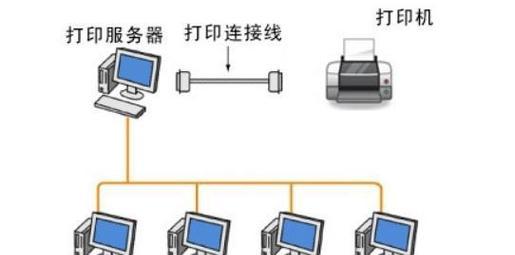
二、如何打印文档
打印文档的基本步骤对所有打印机类型来说都是相似的,无论是喷墨打印机还是激光打印机。以下以Windows系统为例,介绍如何打印文档。
1.打开文档,例如MicrosoftWord文档。
2.点击顶部菜单栏中的“文件”,选择“打印”选项。
3.在打印设置窗口,你可以选择打印机名称,以及打印的页码、份数等基本设置。
4.点击“打印”按钮,文档就会被发送至打印机,并开始打印。
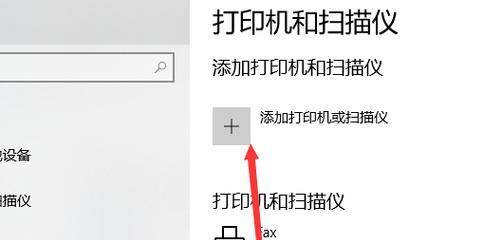
三、打印设置有哪些
打印设置的多样性是家用打印机的一大特色,不同的设置选项可以帮助用户获得符合需求的打印效果。以下是一些常见的打印设置选项:
1.纸张大小与类型
用户可以根据实际需求选择不同尺寸的纸张,如A4、A5、信纸等。同时,也要根据打印内容选择合适的纸张类型,例如普通纸、相片纸或透明胶片。
2.打印质量
打印质量的高低会影响打印的速度和墨水/碳粉的消耗量。通常包括标准、草稿、高质量、照片等选项。照片或高质量模式会使用更多的墨水/碳粉,打印更清晰的图像和文字,但打印速度较慢。
3.颜色/黑白打印
用户可以选择打印彩色文档或黑白文档。黑白打印适用于文字文档或不需彩色的场景,可以节省墨水/碳粉。
4.打印方向与边距
打印方向可以选择横向或纵向,根据文档内容和纸张大小来决定。边距调整可以改变文档周围的空间,使打印内容居中或留出更多的空白边缘。
5.打印范围与份数
用户可以选择打印整份文档、选定页面或特定内容。同时,打印份数可以根据实际需要进行调整,方便批量打印。
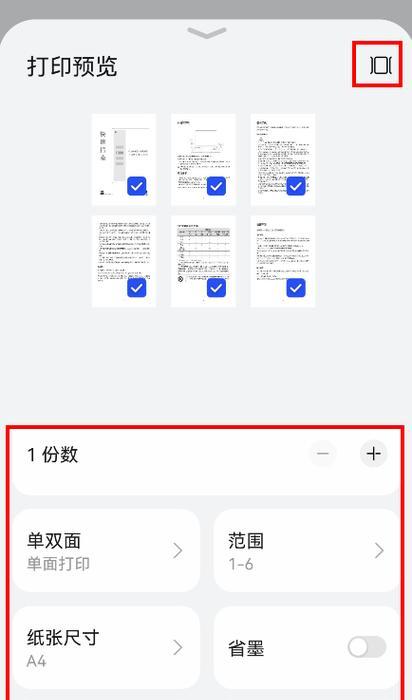
四、家用打印机的高级设置
对于一些特定需求,家用打印机提供了更高级的设置选项:
1.双面打印
双面打印可以节省纸张,适用于长篇文档。在打印设置中选择“自动双面打印”或“手动双面打印”,并根据打印机的具体操作指导进行设置。
2.打印多合一
打印多合一是一种节约纸张和墨水/碳粉的好方法。用户可以将多页内容缩小并打印在一张纸上,从而减少用纸量。
3.纸张来源与输出
高级打印机允许用户选择不同的纸盒作为打印纸张的来源,以及打印完成后的纸张输出位置。
五、常见问题解决
当家用打印机出现打印问题时,可以参考以下步骤解决:
打印机不响应:检查连接是否正常,打印机是否处于联机状态。尝试重启打印机和电脑。
打印内容不清晰:可能是打印头堵塞或墨盒/碳粉不足。尝试清洁打印头或更换墨盒/碳粉。
卡纸问题:如果出现卡纸,按照打印机说明书的指导小心取出卡纸,避免对打印机造成二次伤害。
六、实用技巧与维护
为了延长家用打印机的使用寿命并保持打印质量,以下是一些实用的维护和使用技巧:
定期打印:定期使用打印机可以防止打印头干涸。
使用原装耗材:使用原装墨盒/碳粉可以保证打印效果。
避免频繁双面打印:双面打印对打印机的磨损较大,应适当使用。
七、结论
家用打印机的打印功能非常强大,通过对打印设置的掌握和一些使用技巧的应用,用户可以轻松应对家庭打印需求。本文提供了从连接打印机到打印文档的详细步骤,以及如何进行打印设置和解决常见问题的指导。希望本文能帮助您更高效、更专业地使用家用打印机进行文档打印。



